Sida loo rakibo Chrome OS gudaha VMWare
Fudud(Lightweight) iyo raqiis, Google Chromebooks waxay bixiyaan beddel weyn, caqabad hoose oo loogu talagalay laptop -ka Windows oo buuxa. (Windows)Helitaanka Google Docs iyo apps Android , Chromebooks waxay leeyihiin adeegsi badan, hadday tahay shaqo ama madadaalo. Kahor intaadan iibsan, si kastaba ha ahaatee, waxaad isku dayi kartaa khibrada Chromebook si aad u aragto inay kugu habboon tahay iyo in kale.
Gebi ahaanba waa suurtogal in la isku dayo khibrada Buuga(Chromebook) Chrome ka mashiinka farsamada ee VMWare . Farsamo ahaan, waxaad u baahan doontaa inaad isticmaasho Chromium OS , isha furan ee beddelka Chrome OS . Waxaa ka maqan sifo kooban, laakiin si kale waa isku mid oo waa inay ku siiso dhadhan khibradda Buuga Chrome(Chromebook) -ka .

Waa maxay Chromium OS?(What Is Chromium OS?)
Taageerayaasha isha furan ayaa laga yaabaa inay hore u ogaadeen in browserka Google Chrome uu ku salaysan yahay mashruuc la yiraahdo Chromium . Iyadoo koodhka Chrome laftiisa aan la wadaagin, qaybo badan oo ka mid ah waxay ku saleysan yihiin Chromium , taasoo u oggolaanaysa Google inay "quful" kale, qaybaha koodka ee Chrome -kaliya.(Chrome)
Nidaam la mid ah ayaa khuseya Chromebooks(Chromebooks) , kuwaas oo maamula Chrome OS , oo ku salaysan mashruuca ballaaran ee Chromium OS . Inta badan koodka waa isku mid, laakiin Chrome OS waxaa ku jira dhowr astaamood oo dheeri ah sida taageerada abka Android oo aadan ka heli doonin Chromium OS .
Chrome OS diyaar uma aha in la soo dejiyo, markaa isticmaaleyaasha aan Chromebook-ka ahayn si toos ah uma isku dayi karaan. Sababaha tani waa qayb ganacsi - Google waxay rabtaa inaad iibsato Chromebooks , ka dib oo dhan.

Waxa kale oo jira astaamo uu Google awoodo inuu ku daro Chrome OS , sida taageerada codec-yada maqalka qaarkood, kuwaas oo aan lagu dari karin Chromium OS sababo shati-siineed dartood.
Mahadsanid, Neverware CloudReady waa mashruuc qaadata koodka saldhiga ee Chromium OS oo ku dara taageero dheeri ah si uu uga dhigo nidaam hawleed la isticmaali karo oo ku saabsan aaladaha aan Chromebook-ka ahayn.
Waxaad si toos ah ugu shubi kartaa daabacaadan Chromium OS PC gaaga ama Laptop-kaaga, in kasta oo ay tahay inaad hubiso liiska aaladaha ay taageerto(supported device list) Neverware si aad u hubiso sida wanaagsan ee qalabkaaga loo taageero ka hor intaadan bilaabin. Halkii aan tan samayn lahayn, waxaan baari doonaa sida loo rakibo CloudReady Chrome OS sidii mashiinka farsamada VMWare beddelkeeda.
Ku rakib Chrome OS VMWare(Install Chrome OS on VMWare)
VMWare waxa ay ku ogolanaysaa in aad ku shaqeysid mishiin dalwad ah, oo wata qalabkiisa gaarka ah iyo kaydinta, korka nidaamkaaga hawlgalka ee jira. Ku rakibida Ubuntu gudaha Virtualbox(Installing Ubuntu in Virtualbox) , tusaale ahaan, waxay ku siin doontaa marin u hel Linux dusha sare ee Windows ama macOS.
Waxaad tan si ku meel gaar ah u samayn kartaa si aad u tijaabiso nidaam cusub, ama aad u wadato laba hab hawleed isku mar muddo dheer. Waad ku mahadsan tahay Neverware CloudReady ,(Chromebook) waad tijaabin kartaa oo aad tijaabin kartaa khibrada Buuga Chrome-ka adiga oo aan ka go'an .
- Waxaad marka hore u baahan doontaa inaad soo dejiso oo aad rakibto VMWare Workstation Player(install VMWare Workstation Player) , oo bilaash lagu heli karo, isticmaalka aan ganacsiga ahayn ee Windows iyo Linux . Marka la rakibo, soo deji sawirka VMWare ee CloudReady (ad the VMWare image for CloudReady)PC (o)gaaga(downl) . Waxa kale oo aad u baahan doontaa inaad hubiso in ka - faa'iidaysigu ka shaqaynayo goobahaaga BIOS/UEFI.
- Gudaha VMWare Workstation Player , dhagsii Player > File > Open . Hel faylka CloudReady OVA , dooro, dabadeed guji Open .

- Sii mashiinka farsamada gacanta ee CloudReady magac (ama ka tag magaca caadiga ah oo sax ah), ka dibna dhagsii Import . Tani waxay u soo dhoofin doontaa sawirka mashiinka farsamada iyo dejinta VMWare Workstation Player .

- Sug(Wait) habka soo dejinta si uu u dhamaystirmo, kaas oo qaadan kara hal ama laba daqiiqo, taas oo ku xidhan kombayutarkaga. Marka la dhammeeyo, dooro mashiinka farsamada gacanta oo guji Play mashiinka farsamada(Play virtual machine) si aad u shido.
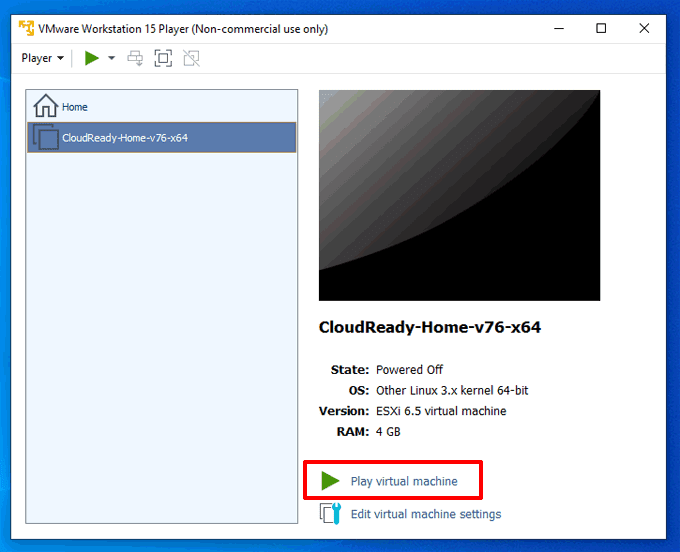
Haddii kombuyutarkaaga si sax ah loogu habeeyey qaabaynta, VMWare Workstation Player waa inuu ku shubaa CloudReady(CloudReady) ilbiriqsiyo gudahood. Waxaad markaa bilaabi kartaa habsocodka dejinta.
Dejinta Chromium OS(Setting Up Chromium OS)
Marka ugu horeysa ee aad xirto ChromeReady(ChromeReady) , waxaa lagu soo bandhigi doonaa shaashadda dejinta. Chromium OS , sida dhammaan buugaagta Chrome(Chromebooks) -ka , waxay kaaga baahan tahay inaad leedahay akoon Google si aad awood ugu yeelato inaad gasho oo aad isticmaasho.
Haddii aanad mid hore u lahayn, hadda samee koontada Google-ka(create a Google account) , ka dib ku soo celi mashiinka farsamada gacanta ee CloudReady .
- Shaashada soo dhawaynta ee CloudReady , dhagsii Aynu tagno(Let’s go) si aan u bilowno habsocodka dejinta.

- VMware waxay isku dayi doontaa inay dejiso isku xirka shabakadaada. VMware caadi ahaan waxay la wadaagi doontaa xidhiidhkaaga intarneedka mashiinka farsamada ee CloudReady si toos ah.
Haddi ay taasi shaqayn waydo, hubi in VMWare uu wadaagayo xidhiidhka saxda ah adiga oo gujinaya Player > Manage > Virtual Machine Settings > Network Adapter > Configure Adapters iyo hubinta in adabtarada saxda ah la doortay.

- Xaqiiji(Confirm) inaad rabto inaad bixiso falanqaynta qarsoodiga ah ee Neverware adiga oo hubinaya ama ka saaraya cabbirada dir si ay uga caawiso horumarinta sanduuqa CloudReady(Send metrics to help improve CloudReady) marxaladda xigta. Guji sii wad(Continue) si aad u sii wado

- Soo gal(Sign) CloudReady adoo(CloudReady) isticmaalaya faahfaahinta akoonkaaga Google heerka ugu dambeeya. Marka aad soo gasho, CloudReady si toos ah ayuu u soo gali doonaa, isaga oo habaynaya browserka Chromium si uu ugu daro kordhintaada, bookmarks, iwm.

Isticmaalka Neverware CloudReady(Using Neverware CloudReady)
Mashiinkaaga casriga ah ee CloudReady Chromium OS wuu shaqayn doonaa oo wuxuu u muuqan doonaa mid la mid ah buugga Chrome-ka caadiga ah(Chromebook) . Guji (Click)summada menu(circular menu icon) - wareegga ee bidix- hoose si aad u gasho abkaaga, settings-kaaga, iyo faylalkaaga, iyo sidoo kale abka cusub ugu shubto Bakhaarka Shabakadda Chrome-(Chrome Web Store) ka .
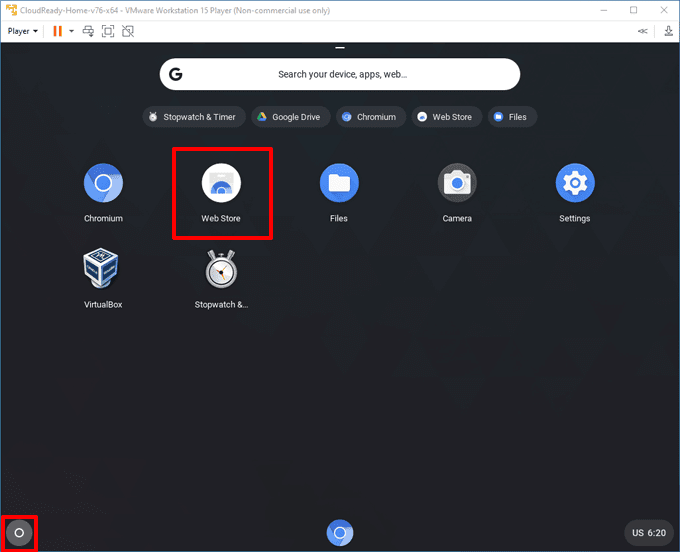
- Si aad u habayso khibradaada CloudReady, dhagsii Menu > Settings . Tani waxay soo kicin doontaa shaashada dejinta u eg Chrome, halkaas oo aad ku habeyn karto goobaha shabakadaada, ku xidhi karto aaladaha Android , oo aad ku rakibi karto plugins-yada warbaahinta dhinac saddexaad.
- Waxa kale oo aad bedeli kartaa asalka iyo mawduuca aad isticmaalayso adiga oo gujinaya Menu > Settings > Appearance > Wallpaper ama Appearance > Browser themes . Haddii aad doorato inaad ku darto mawduuc cusub, waxaad ka soo dejisan kartaa kuwan Bakhaarka Shabakadda Chrome(Chrome Web Store) .
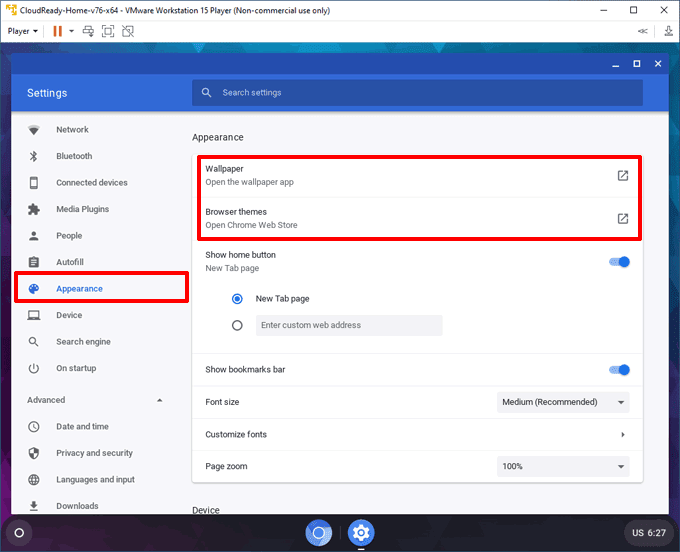
- Sida caadiga ah, Neverware CloudReady waxay ku haboonaan doontaa aagga waqtiga Ameerika iyo qaabeynta kiiboodhka. Waxaad tan ku beddeli kartaa adigoo gujinaya Menu > Settings > Language and input . Guji Luqadda(Language) si aad u dejiso luqaddaada, iyo habka(Input method) wax-gelinta si aad u doorato meel kale oo kiiboodhkaaga ah.

- Marka aad dhammayso isku dayga CloudReady , dhagsii Ctrl + Alt kiiboodhkaaga si aad u awoodo inaad u dhaqaajiso cursorkaaga meel ka baxsan shaashadda CloudReady , ka dib dhagsii Player > Power > Shut Down Guest si aad u damiso mishiinka farsamada

Iskudayga khibrada Buuga Chrome ka(Trying the Chromebook Experience)
Markaad ku rakibto Chrome OS mashiinka farsamada VMWare , waxaad bilaabi kartaa inaad fahamto farqiga u dhexeeya buugaagta Chromebooks iyo PC ka hor intaadan go'aansan inaad adigu iibsato. Iyadoo waayo-aragnimadu la mid noqon karto, waxaa jira kala duwanaansho aad u baahan tahay inaad ka warqabto, oo ay ku jiraan xadka kaydinta iyo taageerada app.
Haddi waayo aragnimada Buuga Chrome(Chromebook) -ka aanu adiga ahayn, waxa aad ku rakibi kartaa habab kale oo ka hawlgala VMWare Workstation(install other operating systems in VMWare Workstation) oo aad isku daydo beddelkeeda.
Related posts
Dib u eegista ASUS Chromebox 3: Chrome OS si degdeg ah ayuu ugu jiraa kombuyuutar yar oo leh fursado badan
10 waxyaalood oo waaweyn oo ku saabsan Chrome OS, Chromebooks, iyo Chromeboxes
Helitaanka Shabakadda ee VMware Server Name User and Password default
Wadaag faylalka dhexmara Host iyo OS martida ee VirtualBox
Sida loo rakibo nidaam cusub oo ku shaqeeya VMware Workstation Pro
Ma jiro Cod ama Maqal ku jira Fusion VMWare Windows 7/Mashiinka XP?
Sida loogu beddelo Server-ka Jirka ah ee Citrix Xen Virtual Server (P2V)
U oggolow ku-duubka khadka ee Muuqaalka Isha ee Chrome ama Edge
Sida loo rakibo Mac OS X adoo isticmaalaya VMware Fusion
VMware Workstation Player for Windows: App-ka miis-ka-abuurista ee bilaashka ah
How to clear Cache, Cookies, Browsing History in Chrome and Firefox
Sida loo damiyo ama loo awoodo Habka Akhriska ee Chrome gudaha Windows 10
Taageerada teknooloojiyadda ayaa naafada ka ah firmware-ka gudaha Windows 11/10
VMware Workstation iyo Aaladda/Ilaaliyaha Aqoonsiga ma soconayo
Ku beddel furaha martigeliyaha ee VirtualBox
Sida loo suurtageliyo Virtualization gudaha BIOS ee Intel iyo AMD
Sida Loogu Sameeyo Mashiinka Virtual Windows XP bilaash
Dami, ka saar Adobe Flash, Shockwave gudaha Chrome, Firefox, Edge, IE
Chrome ama Firefox ma soo dejisan karaan ama ma kaydin karaan faylasha kombiyuutarkaaga
Sida loo iftiimiyo tab firfircoon ee Browser-ka Chrome
